Cu Capture One Pro obții un software puternic pentru a edita fotografiile tale profesional. Expunerea este unul dintre cele mai importante aspecte în fotografie pentru a prezenta imagini de cea mai bună calitate. În acest tutorial vei învăța cum să utilizezi instrumentele de expunere în Capture One Pro astfel încât să scoți maximul din imaginile tale.
Cele mai importante concluzii
- Paleta „Expunere” oferă instrumente utile pentru a ajusta luminozitatea, contrastul și saturația imaginilor tale.
- O aplicare atentă a glisoarelor poate avea îmbunătățiri dramatice asupra calității imaginii.
- Cu instrumente precum curbă de tonalitate și claritate, nu doar că poți influența luminozitatea și contrastul, ci și structura și detaliile fine ale fotografiilor tale.
Instrucțiuni pas cu pas
Pasul 1: Deschide paleta de expunere
Începe prin a deschide paleta „Expunere”. O găsești în tab-ul corespunzător în Capture One Pro. Am ales aici o imagine foarte întunecată care pierde mult din detaliile sale în umbre. Odată ce ai deschis paleta, poți vedea diferitele glisoare.
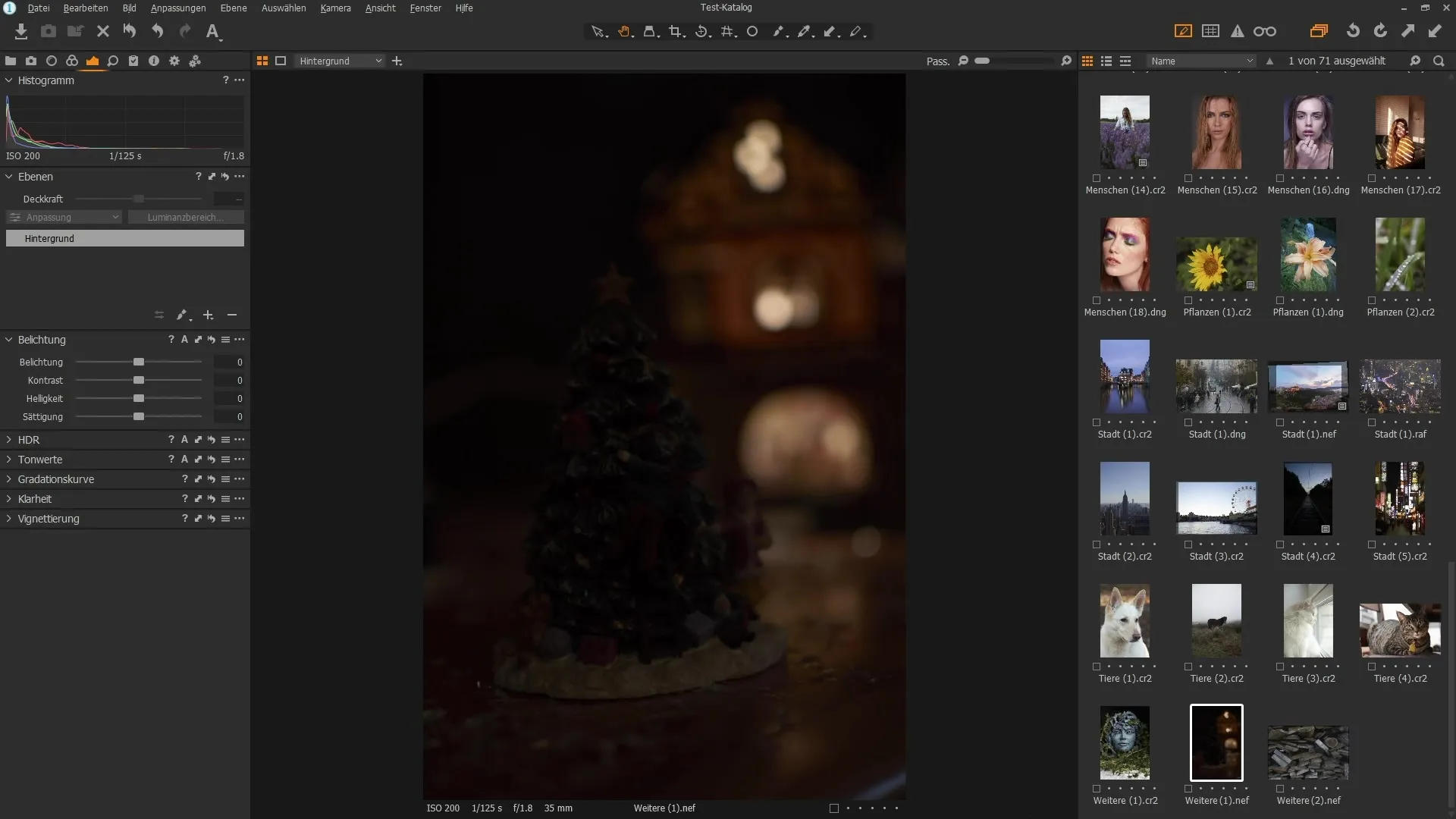
Pasul 2: Ajustează expunerea
Începe prin a ajusta expunerea. Trage glisorul „Expunere” spre dreapta pentru a scoate mai multe detalii din zonele întunecate. Observă cum imaginea se luminează și ce detalii reapar. Folosind tasta Alt poți compara cu vizualizarea anterioară pentru a observa diferența.
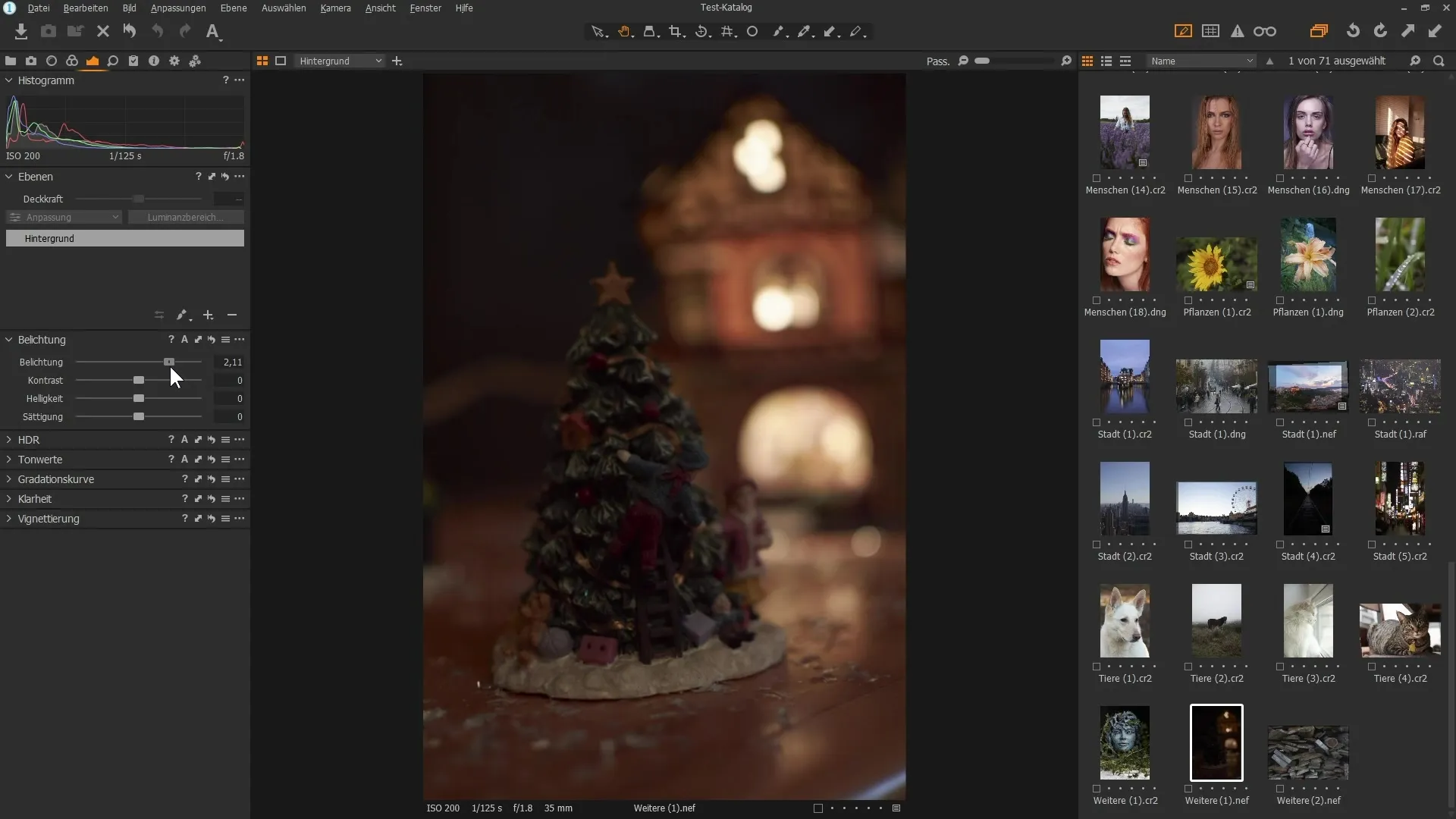
Pasul 3: Crește contrastul
Folosește glisorul de contrast pentru a face imaginea mai interesantă. Un contrast mai mare scoate în evidență diferențele între lumini și umbre. Poți ajusta glisoarele după cum dorești pentru a obține efectul dorit și a schimba starea generală a imaginii.
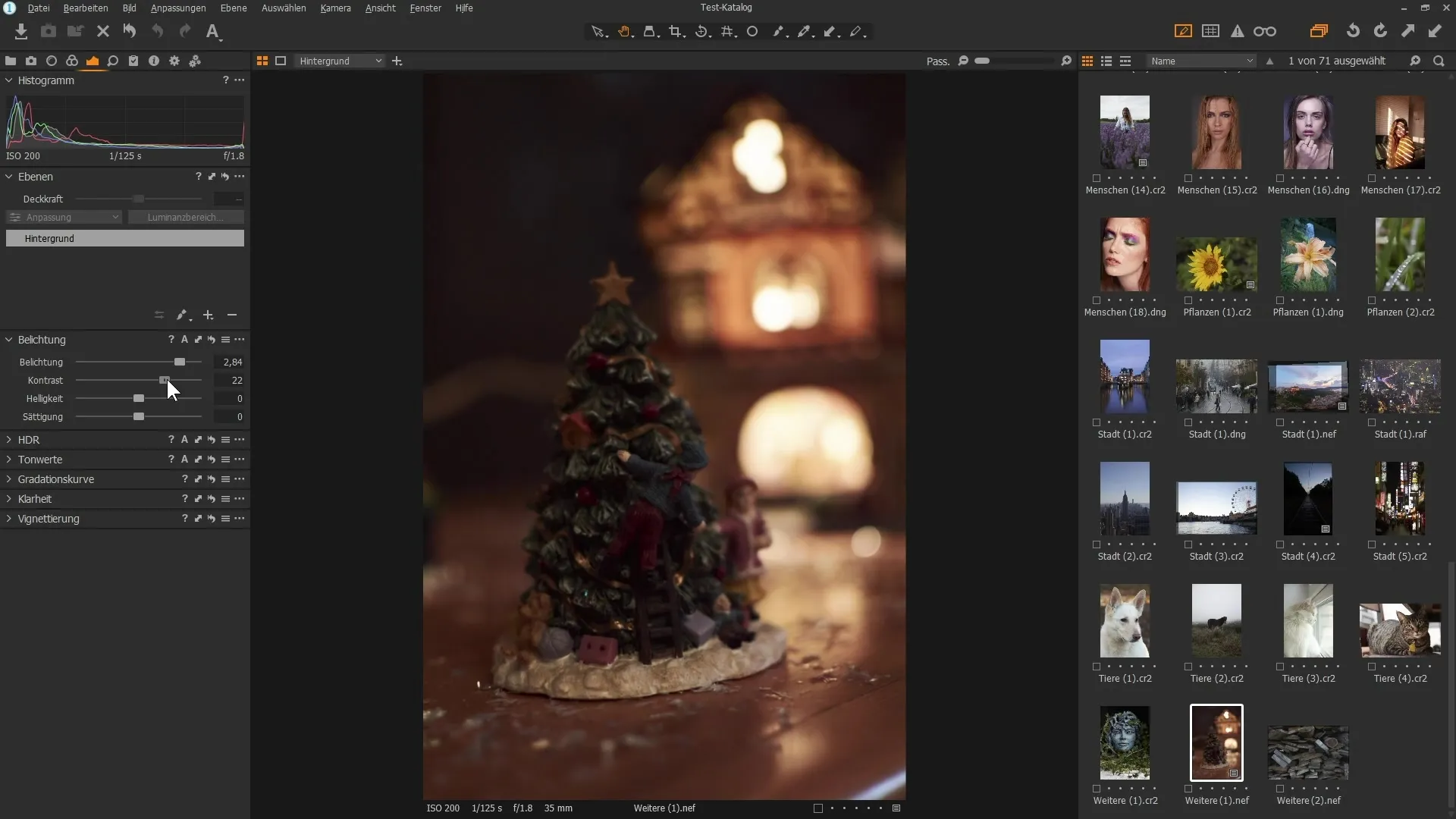
Pasul 4: Ajustează luminozitatea și saturația
Experimentează cu setările de luminozitate și saturație. Aici poți testa cum se îmbunătățesc culorile, crescând ușor saturația. Aceste modificări afectează semnificativ percepția generală a imaginii.
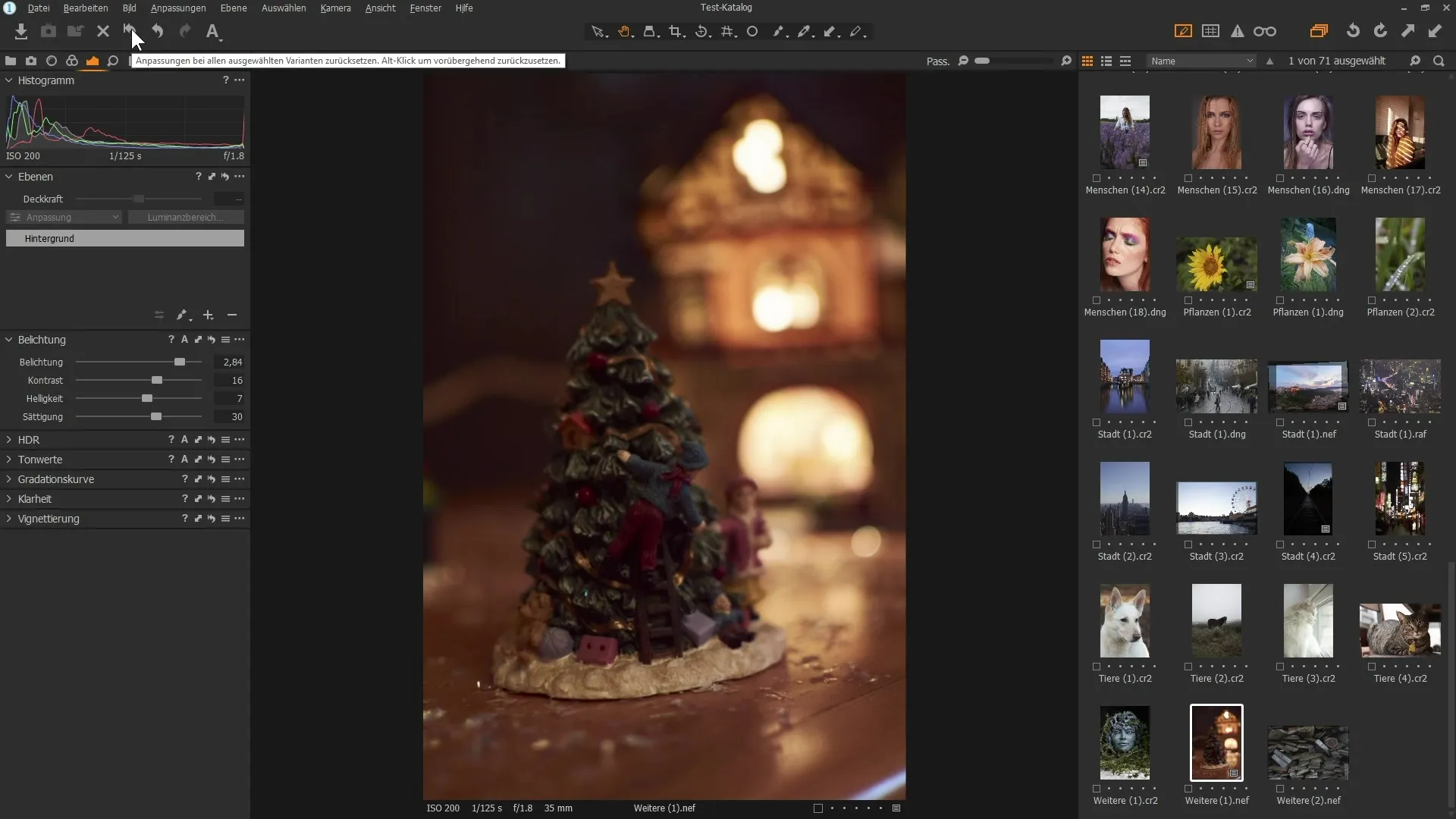
Pasul 5: Efectuează reducerea zgomotului
Mai ales când experimentezi mult cu expunerea, poate apărea zgomotul. Pentru a contracara aceasta, ar trebui să te muți în tab-ul „Detalii” și să efectuezi o reducere a zgomotului. Creează ușor o ajustare a glisorului pentru a minimiza zgomotul.
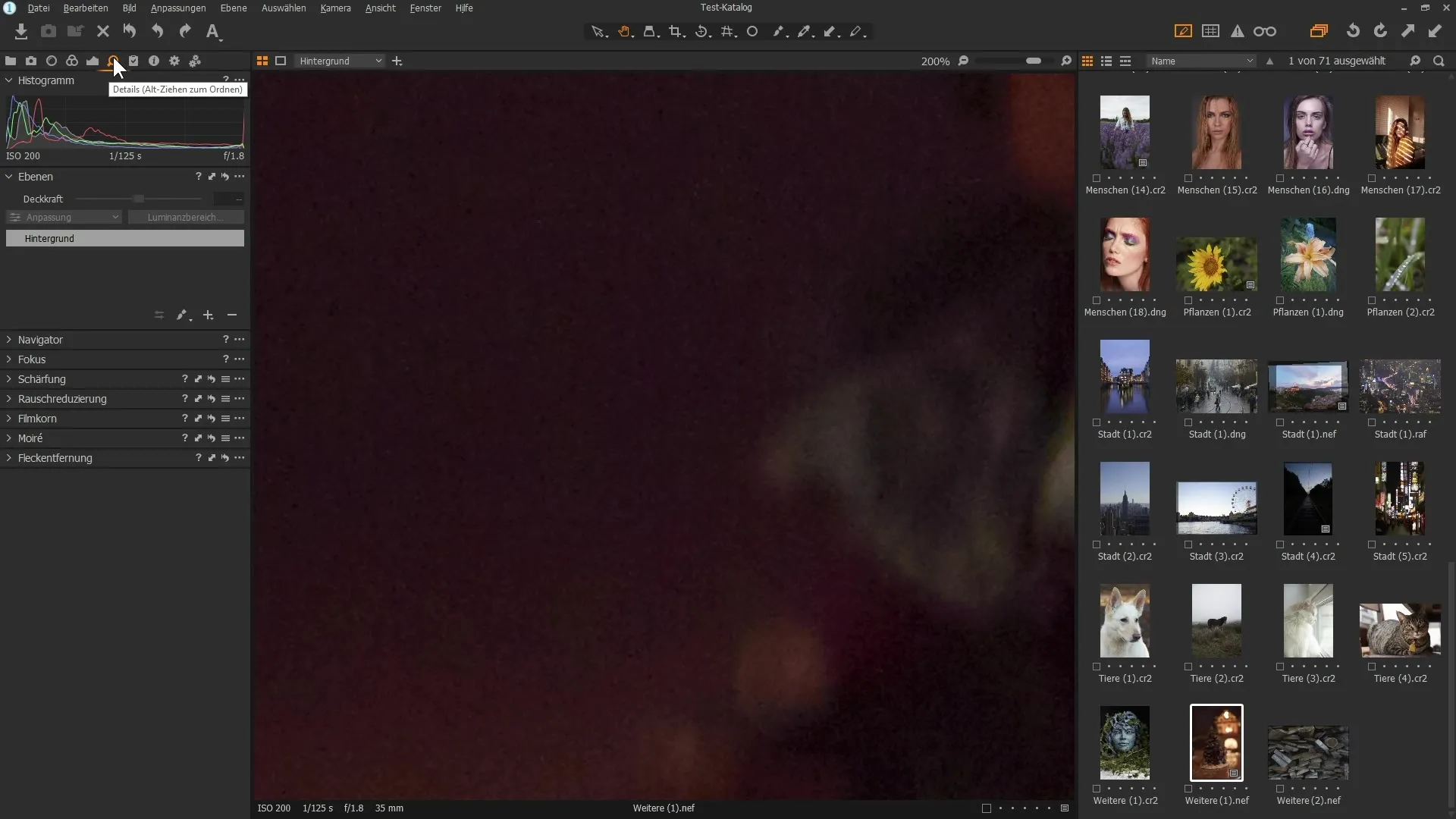
Pasul 6: Aplică instrumentele HDR
Schimbă la paleta „HDR” și selectează o nouă imagine. Dacă observi că cerul este supraexpus, poți lucra cu glisoarele „Lumini” și „Umbre” pentru a recupera detalii. Trage glisorul pentru „Lumini” spre dreapta pentru a face detaliile din cer vizibile din nou.
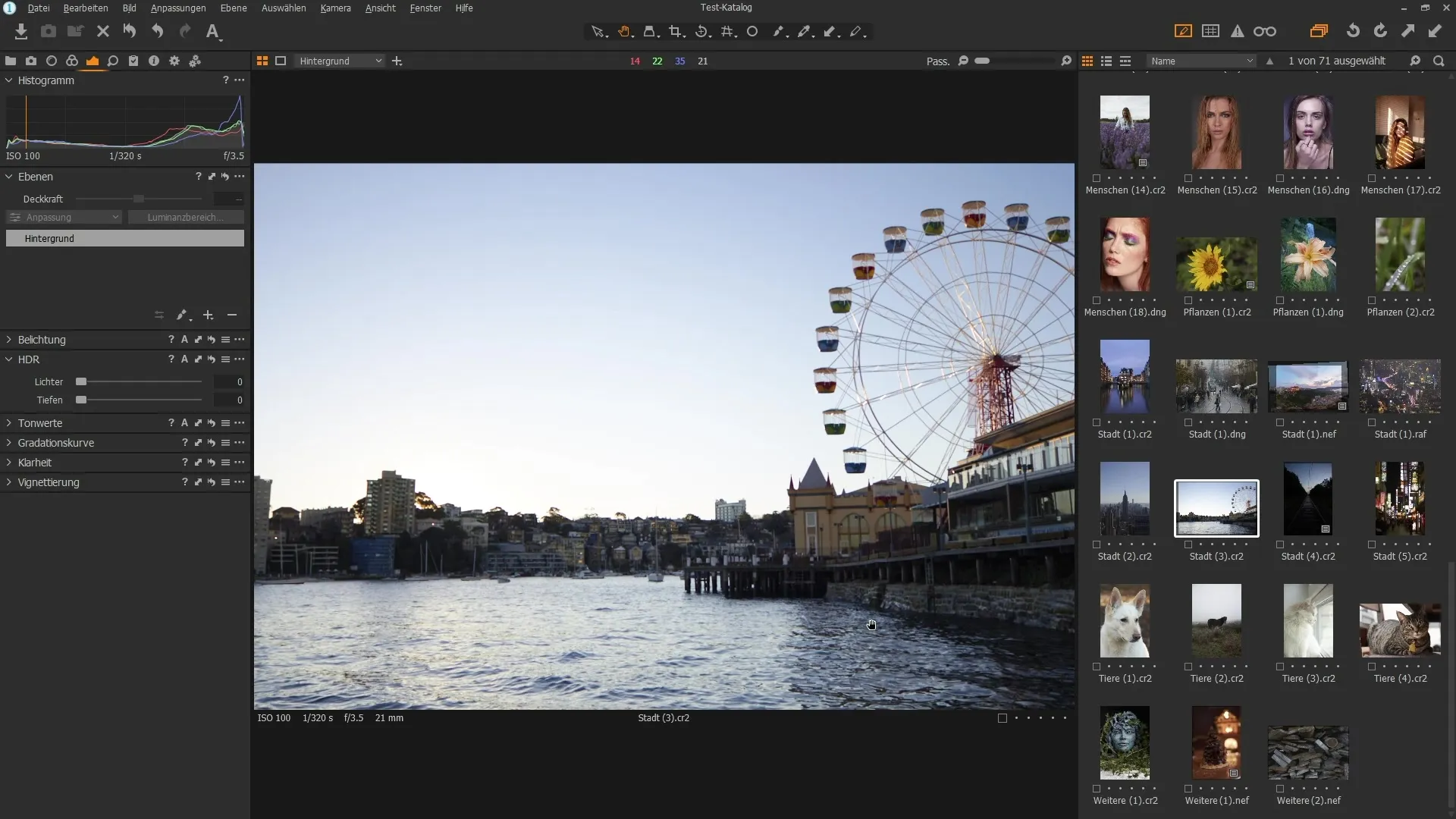
Pasul 7: Aplică curbă de tonalitate
O metodă dovedită pentru ajustarea contrastului și luminozității este utilizarea curbei de tonalitate. Poți stabili tonurile medii și influența zonele luminoase și întunecate prin intermediul liniei diagonale. Observă cum se schimbă calitatea imaginii atunci când manipulezi curba.
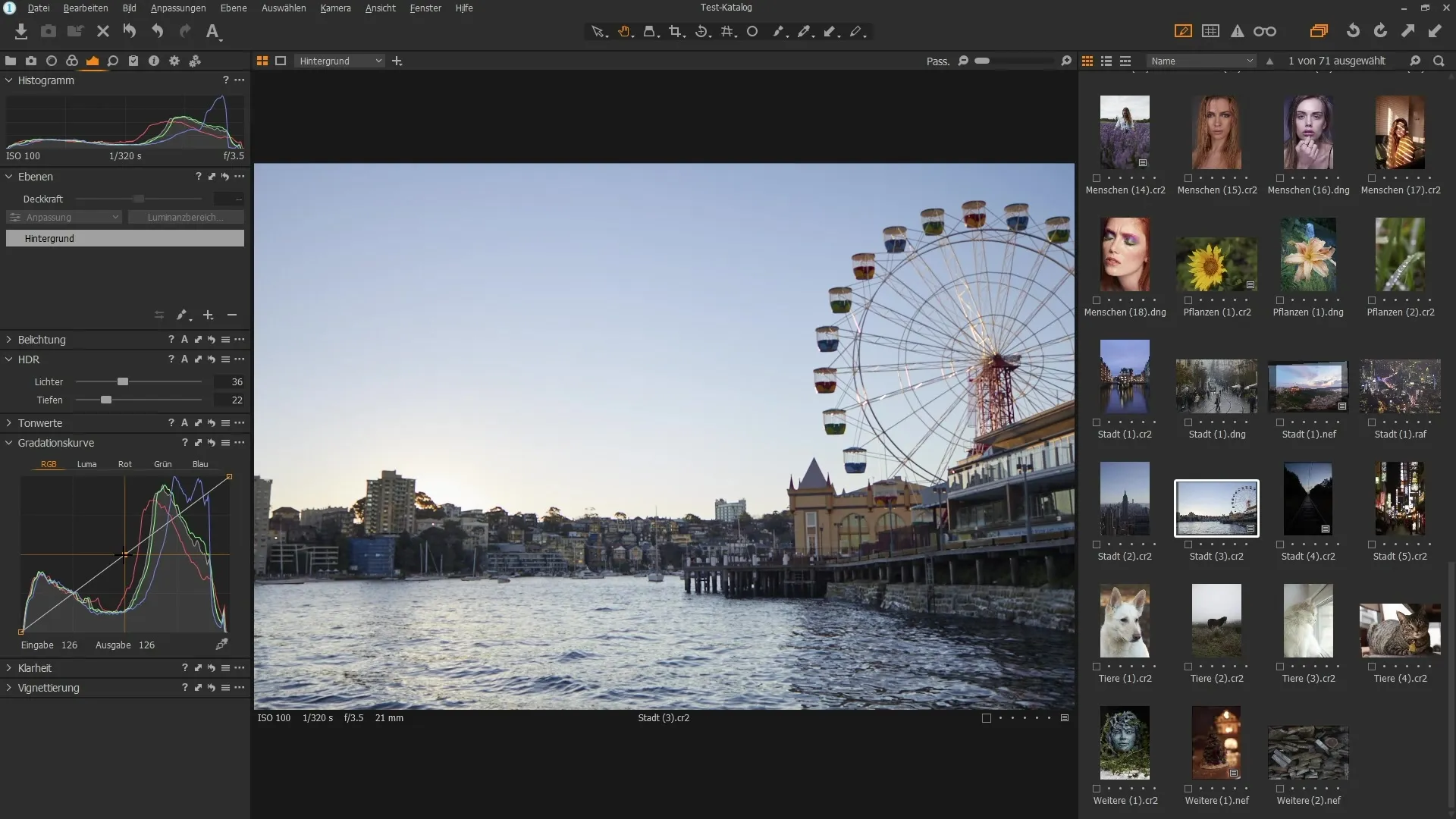
Pasul 8: Folosește modul RGB și Luma
Dacă nu dorești să folosești modul RGB pentru îmbunătățirea contrastului, treci în modul Luma. Aici poți ajusta contrastul fără a schimba culorile. Experimentează cu glisoarele pentru a obține aspectul dorit.
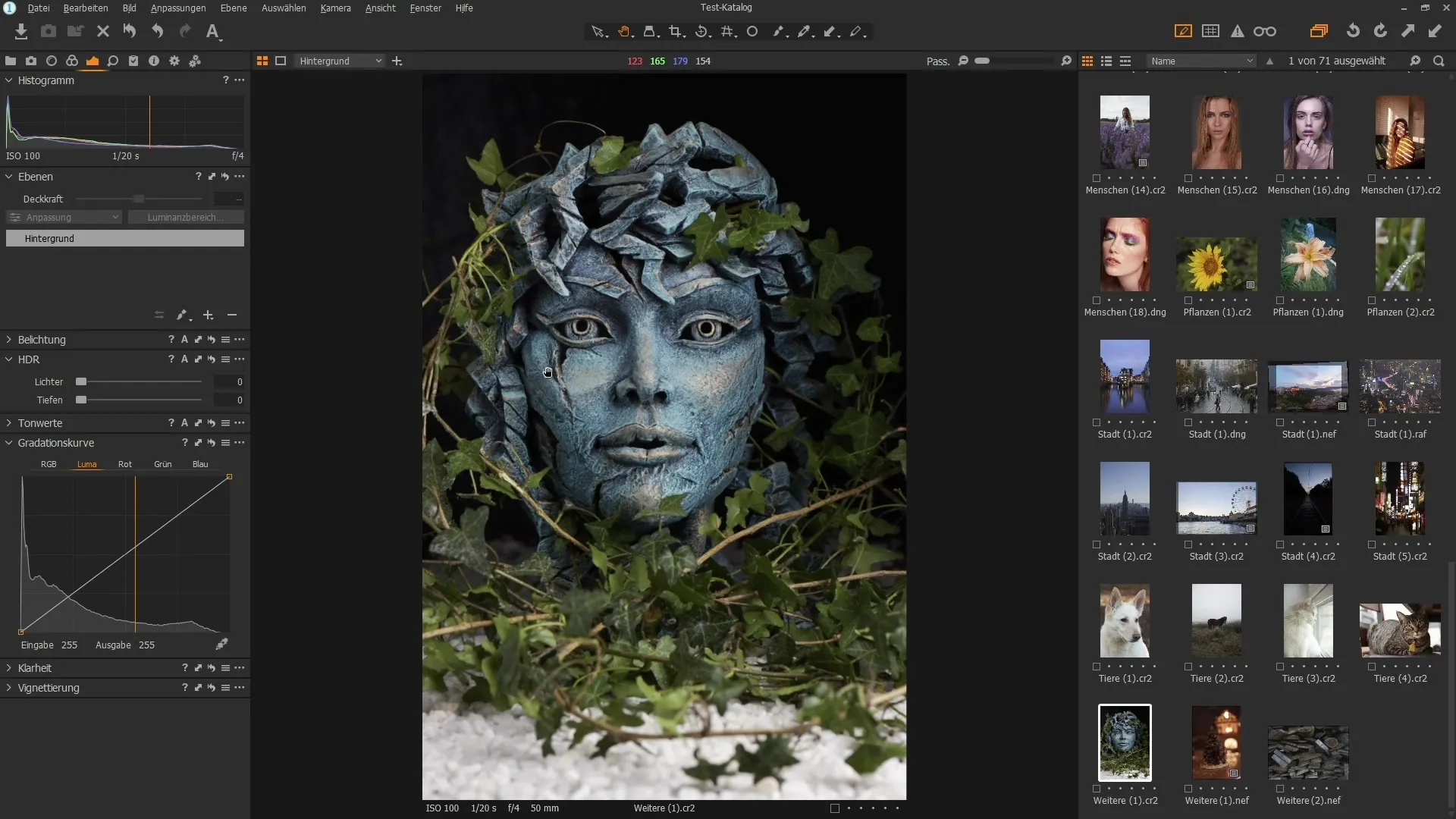
Pasul 9: Ajustează claritatea și structura
Claritatea oferă o altă modalitate de creștere a contrastului. Crește glisorul pentru claritate în imagine pentru a sublinia structuri groase, și folosește glisorul de structură pentru detalii mai fine. Aceste setări ajută la ascuțirea imaginii și la evidențierea detaliilor interesante.
Pasul 10: Faceți ajustări finale
Înainte de a finaliza imaginea, aruncă o privire asupra tuturor modificărilor ca un întreg. Poate fi util să resetezi ușor setările individuale și să începi din nou pentru a obține cel mai bun efect vizual.
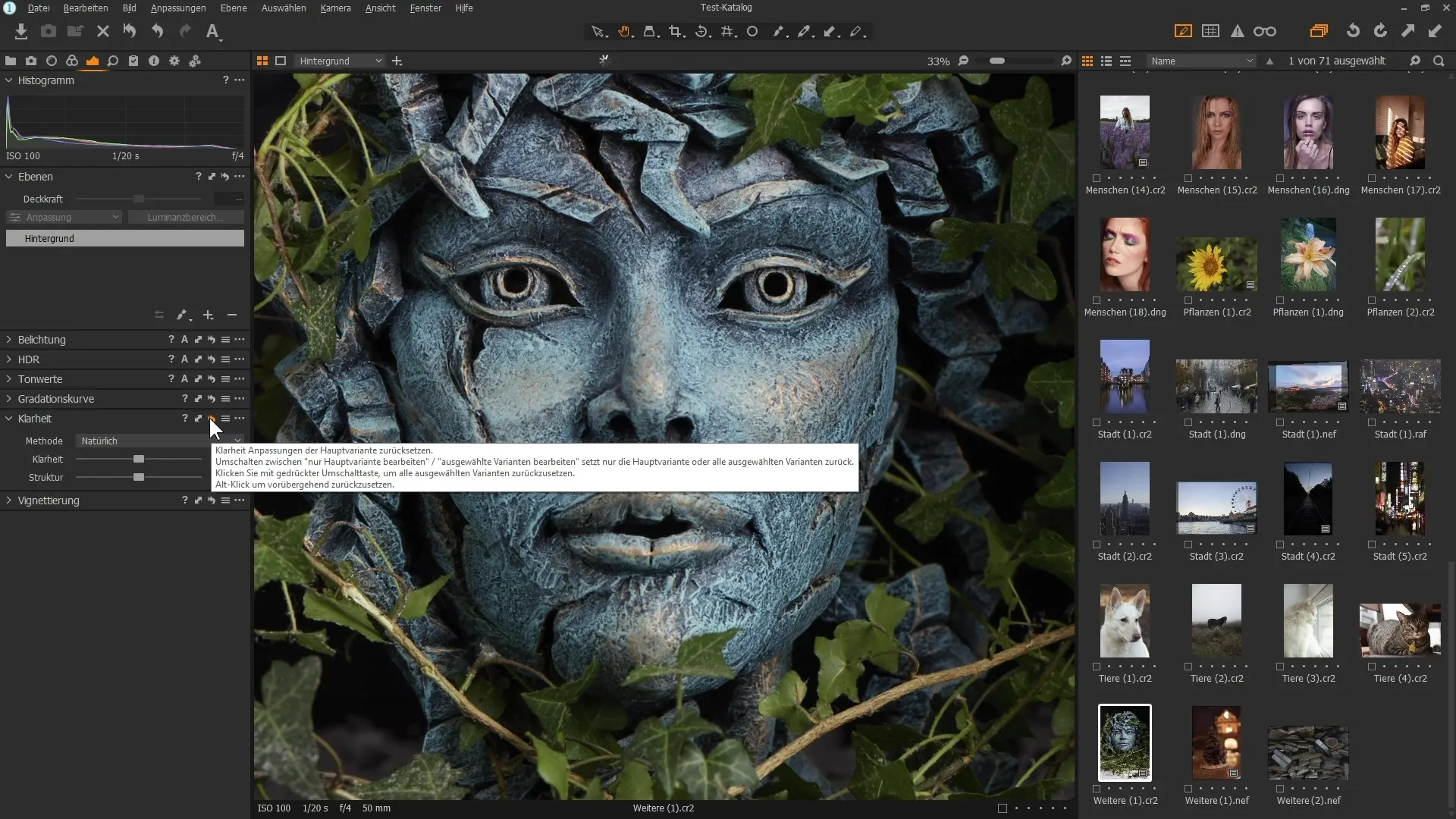
Sumar - Utilizarea eficientă a instrumentelor de expunere în Capture One Pro
Acum ai învățat elementele de bază ale instrumentelor de expunere în Capture One Pro. Prin utilizarea glisoarelor și a instrumentelor avansate precum claritatea și curbă de tonalitate, poți îmbunătăți semnificativ compozițiile tale de imagini. Cu puțină practică, vei fi capabil să duci fotografiile tale la următorul nivel.
Întrebări frecvente
Cum pot ajusta expunerea în imaginea mea?Deschide paleta „Expunere” și trage glisorul corespunzător spre dreapta sau spre stânga.
Ce setări sunt cele mai bune pentru contrast?Experimentează cu glisoarele de contrast și curbă de tonalitate pentru a găsi aspectul perfect.
Cum reduc zgomotul în imaginile mele?Mergi la tab-ul „Detalii” și ajustează reducerea zgomotului pentru a minimiza zgomotul.
Cum folosesc corect instrumentele HDR?Fii atent să echilibrezi inteligent lumini și umbre în imaginea ta pentru a face detalii vizibile.
Cum pot folosi claritatea și structura?Folosește glisorul pentru claritate pentru a accentua contrastele groase și glisorul de structură pentru a evidenția detalii fine.


